6年のMac用の2022つの最高のフォントマネージャーソフトウェア(レビュー)
魅力的なコンテンツを作成するには、適切なフォントを選択することが不可欠です。 しかし、何千ものフォントがある場合、どのように好みのフォントを見つけるのでしょうか? 心配しないでください — 効果的な解決策があります! あなたがデザイナー、Web 開発者、または単なる愛好家であっても、フォント管理ソフトウェアを使用すると、使用するフォントを整理できます。
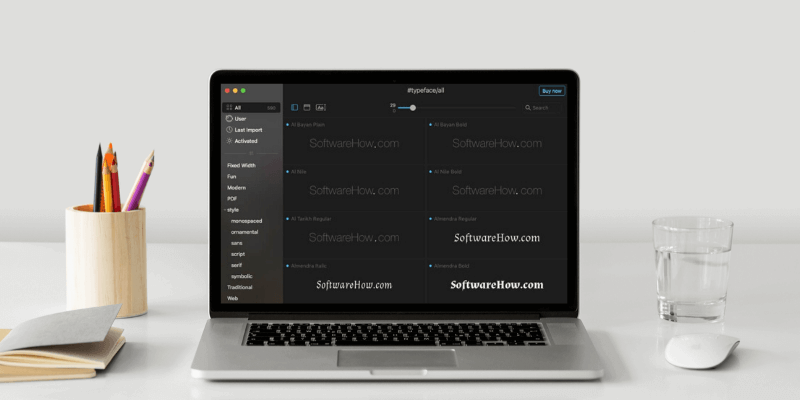
Mac に最適なフォント マネージャーのリストの上位の選択肢を簡単に見てみましょう。
活字体 私たちの一番の選択です。 このアプリは誰にでも適しているため、これは驚くことではありません。 多くの機能が詰め込まれており、すべてのフォントがさまざまなカテゴリやフォルダーにまたがって整理されています。 このアプリは、あるフォントを別のフォントの上に重ねることができる独自のフォントごとの比較機能も提供します。 UI に関しては、Typeface は、そのミニマルなデザインとメニュー間のシームレスなフローにより、競合他社よりも際立っています。
フォントベース このリストの中で唯一の無料のクロスプラットフォーム フォント マネージャーであり、有料のプレミアム フォント マネージャーと容易に競合するために必要なすべての機能を備えています。 その直感的なインターフェイスは、ユーザーが適切なタイミングで適切なフォントをすばやく選択できるように設計されています。 標準機能セットとは別に、FontBase はシームレスなフォント構成を提供します。 ユーザーはフォントをクリックしてドラッグ アンド ドロップし、一度に複数の例をプレビューできます。 一方で、一部の高度な機能は FontBase Pro に限定されています。 それでも、それは良い値です。
WordMark.it は、フォント コレクションへの無料アクセスを提供するブラウザー ベースのツールです。 テキストがフォントでどのように表示されるかを確認するには、Web サイトの大きなテキスト領域に単語または語句を入力し、キーボードの Enter キーを押します。 WordMark.it は、ユーザーのハード ドライブですべてのフォントを検索し、結果をスクロールして最適なオプションを選択できるようにします。 それはそれと同じくらい簡単です! このツールは、デザイン初心者やカジュアル ユーザーに最適です。
目次
フォントマネージャーとは?
フォント マネージャーは、コンピューターにインストールされているすべてのフォントを整理および管理できるアプリです。 このツールを使用せずに多数のフォントを操作すると、多くの課題が生じる可能性があります。
シンプルなポスターや学術的なプレゼンテーションを作成している場合でも、選択するフォントは重要です。 いくつかのプロジェクトを行っていて、それぞれに最適なフォントをすぐに見つける必要があると想像してみてください。 ここで、使いやすいフォント マネージャーが特に役立ちます。コンピューターでそれぞれを検索する時間を無駄にすることなく、必要なものをすばやく取得できます。
システム フォントを偶発的な削除から保護することとは別に、最高のフォント マネージャーは、フォントの検索、表示、並べ替え、名前の変更、破損したフォントの修正またはアンインストールも行うことができます。
フォント マネージャーなしでフォントを使用している場合、フォントは通常、システムのフォント フォルダーにコピーされます。 大量の重要なフォントとめったに使用されないフォントの両方が保存されていると、アプリの読み込み時間が長くなり (InDesign、Illustrator、Photoshop)、システム パフォーマンス エラーが発生します。
フォント マネージャーの優れている点は、システムの安定性を維持するように設計されていることです。 システムリソースを浪費することなく、必要な場合にのみ、フォントまたはフォントのグループを手動または自動でアクティブ化/非アクティブ化できます。
デフォルトでは、macOS には独自のフォント管理アプリがあります — フォント帳. これは非常に基本的なもので、限られた機能しかありません。
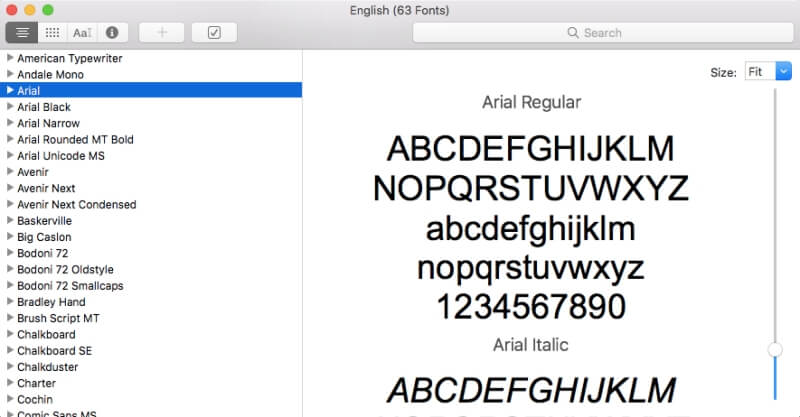
膨大なコレクションがあり、XNUMX 日に多くのフォントを使用する場合は、より高度なツールが必要になります。 フォント マネージャー ツールの使用を検討すべき理由を示し、市場で入手可能な Mac に最適なオプションを共有します。
始めましょう!
これらの Mac フォント マネージャーのテスト方法
Mac に最適なフォント マネージャーには、ワークフローを迅速かつ効果的にするための複数の機能が備わっている必要があります。 完璧なツールを選択することで、本当に重要なこと、つまり仕事と創造性に時間を費やすことができます。 これらのフォント マネージャー アプリをテストするために、私は MacBook Air を使用し、次の基準に注意を払いました。
ユーザーインターフェース
私たちが求めているのは、直感的で最小限のインターフェースです。 フォント マネージャー アプリを使用して大量のフォントを管理するので、必要なフォントをすぐに見つけることができるはずです。
最高のソフトウェアは、表示オプションをカスタマイズして、ユーザー エクスペリエンスを可能な限りスムーズにする必要があります。 たとえば、表示するフォントの数を選択できるようにして、各フォントをより詳細に確認できるようにする必要があります (逆も同様です)。
また、ユーザーフレンドリーなインターフェイスは、プレビューとフォントごとの比較をはるかに簡単にするだけでなく、フォントの操作を苦痛なプロセスではなく、スリリングなゲームに変える他の特典を提供する必要があります.
組織の特徴
膨大なフォント コレクションを整理整頓するのに勝るものはありませんよね? 使用するすべてのフォントを整理しておくには、優れたフォント マネージャーを使用して、グループ、カテゴリ、および/またはラベルを作成できるようにする必要があります。 それを使用すると、数回クリックするだけで、フォントの有効化と無効化、好きなようにフィルター処理、並べ替え、印刷、エクスポートなどを行うことができます。
クラウド プラットフォームとの統合
Dropbox、Google ドライブ、SkyFonts などのクラウド サービスのサポートにより、使用するすべてのデバイスにフォント コレクションをコピーしたり、他のユーザーと共有したりすることができます。 サードパーティ ソフトウェアの統合は、特にチームや代理店にとって便利な機能です。
値ごろ感
ソフトウェアの価格は、提供する機能に比べて妥当なものでなければならないと考えています。 アプリが無料でない場合は、購入前に無料で試用できるようにする必要があります。
Mac 用のベスト フォント マネージャー: 受賞者
一番の選択: 書体 2
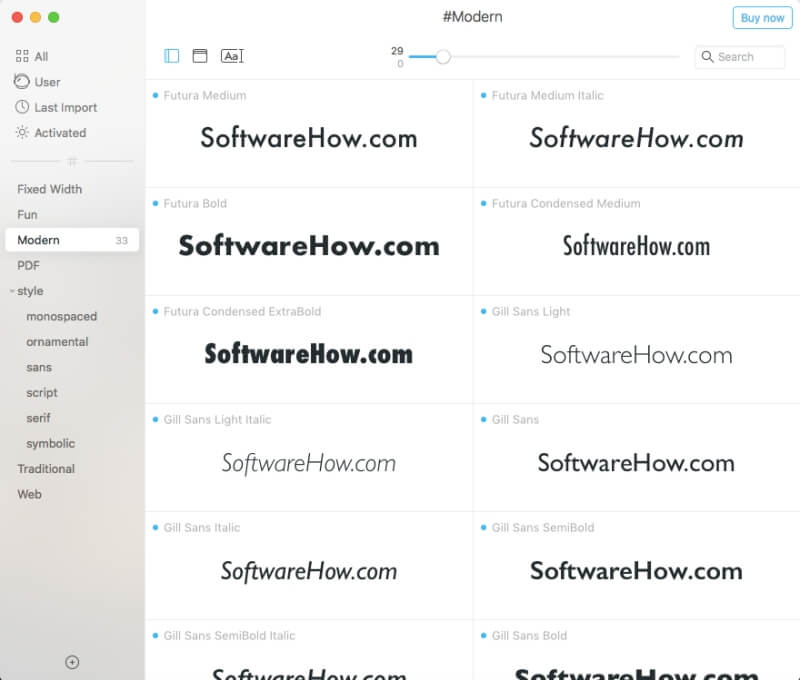
強力なバックグラウンドを持つプロのデザイナーでも、初心者でも、 活字体 誰にとっても完璧に機能する機能を備えています。 フォント コレクションがどれほど膨大であっても、このアプリを使用すると効果的に整理でき、問題なく動作します。
ミニマルなインターフェイスを備えた美しくデザインされたフォント マネージャーとして、Typeface 2 はフォントのブラウジングをスムーズで楽しいものにします。 暗闇の中でフォントをプレビューできる、目を落ち着かせるスタイリッシュな夜のテーマもあります。
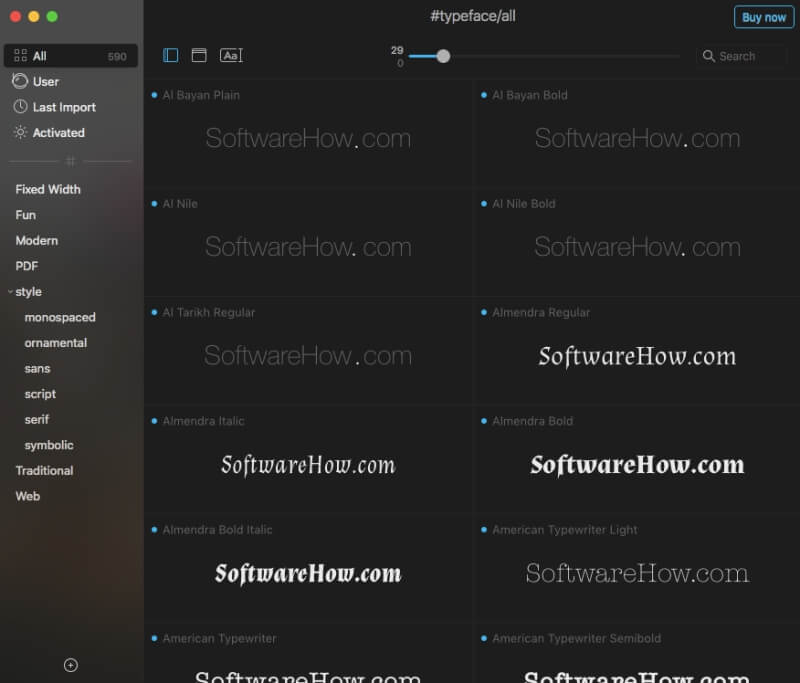
ご覧のとおり、インターフェイスは XNUMX つの側面に分かれています。左側はフォント編成用、右側はライブ プレビュー用です。 スタイルに応じて、柔軟なタグ付けシステムにより、インポートされたすべてのフォントがモダン、ファン、トラディショナル、ウェブなどのフォルダーに分類されます。もちろん、独自に新しいタグを追加することもできます。
表示オプションは、パイと同じくらい簡単にカスタマイズすることもできます. ページに表示するフォントの数を決定し、各フォントのサイズを調整し、プレビューする単語または語句を入力できます。 最後の機能は、ブランディングやロゴに最適なフォントを探している場合に特に役立ちます。
ぴったりのフォントは見つかりましたか? それをクリックすると、Typeface 2 の文字リストと、言語サポートやその他の仕様などの詳細情報が表示されます。
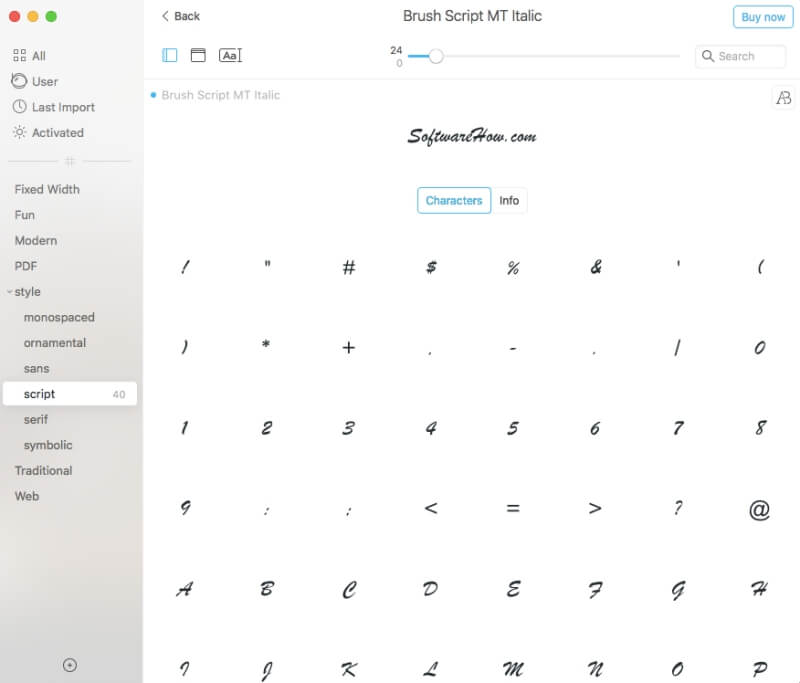
前述したように、Typeface 2 では、フォント コレクションをカテゴリまたはタグに分類できます。 この機能は、チームで作業していて、特定のプロジェクトに必要なフォント セットをすばやくエクスポートする必要がある場合や、バックアップ コピーを作成したい場合に便利です。 このアプリでは、厳選したフォントの PDF を作成して、クライアントに表示したり、参照用に印刷したりすることもできます。
新しいフォントのインポートについてはどうですか? この使いやすいフォント マネージャーは、Google Fonts および Adobe Fonts カタログから無料のフォントを使用してライブラリを拡張したり、Web から特定のフォントをダウンロードしたりできます。 インポートされたすべてのフォントは、手動または自動でアクティブ化または非アクティブ化できます。
おそらく、Typeface 2 の最も優れた機能は、ライブ フォント比較です。 その助けを借りて、あるフォントを別のフォントの上に置くことで、最も小さな違いさえも見ることができます. 試してみるとこんな感じ。
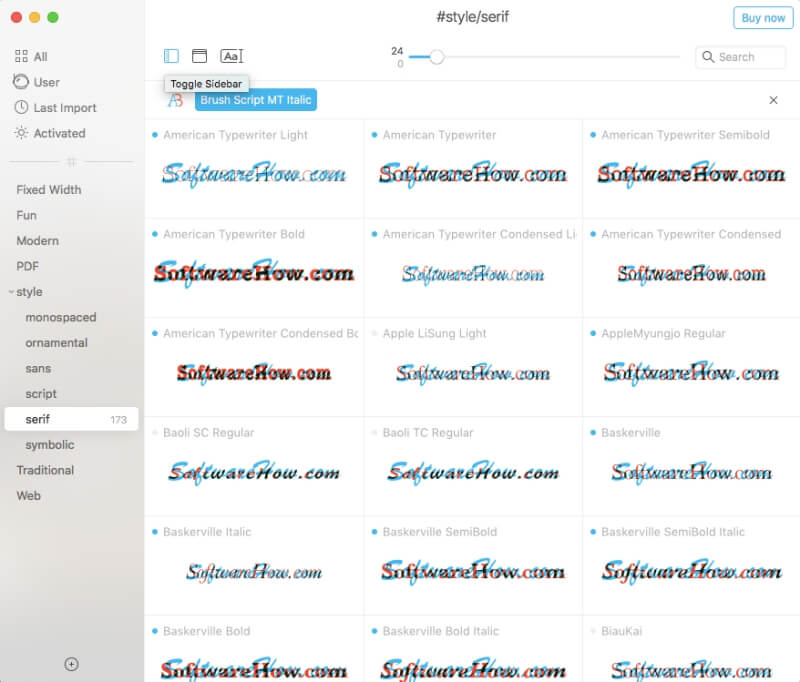
Typeface は現在 Mac でのみ利用可能で、macOS 10.11 以降が必要です。 アプリの価格は $19.99 です。 MacのApp Storeで またはサブスクリプションで無料です Setapp 他の数百の商用 Mac アプリと一緒に。 あなたが得る印象的な機能セットと比較して、価格は完全に公平です. ただし、購入の最終決定を下す前に、いつでも 15 日間の無料試用版を確認できます。
最高の無料オプション: Font Base
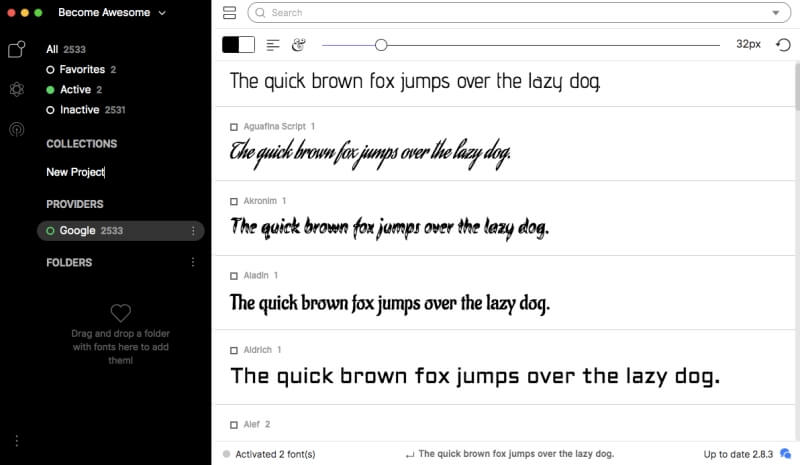
デザイナーによるデザイナーのための、 フォントベース プロだけでなく、フォントを扱うすべての人が簡単に使用できる直感的なインターフェイスを備えています。 フォントの数が少ない場合でも膨大なコレクションの場合でも、アプリは同じように高速に実行され、特定のプロジェクトに必要な特定のフォントをワンクリックで有効化/無効化できます。
FontBase のインターフェースは可能な限りシンプルです。 左側のサイドバーには、さまざまなカテゴリ、コレクション、フォルダー、およびその他のフィルターがあります。 右側には、プレビュー付きのフォントのリストがあります。
このフォント オーガナイザは、カスタマイズのための十分なスペースを残しています。フォント サイズを変更したり、ページに表示されるオプションの数を調整したりできます。 また、フォントと背景の両方に好みの色を選択できるため、プロジェクトでフォントがどのように見えるかをイメージするのに最適です.
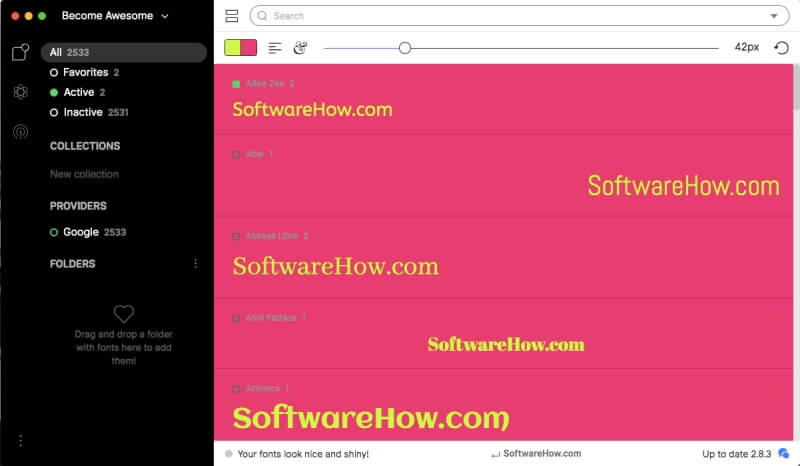
好きなフォントをクリックするだけで、スタイル、個々のグリフ、およびウォーターフォール タブ (XNUMX つのページで異なるフォント サイズ) を備えた標本ページが表示されます。 FontBase は無料アプリですが、Pro バージョンに限定されたいくつかの有料機能を提供しており、Glyphs View もその XNUMX つです。 すべてのグリフを表示するには、FontBase の機能の追加セットへのサブスクリプションを購入する必要があります。
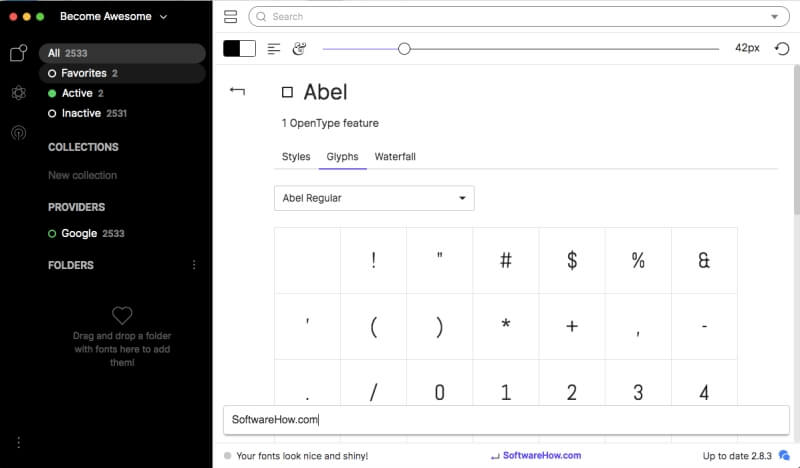
フォントのインポートに関しては、FontBase が優れた仕事をします。 それらの使用を開始するには、フォントを含むフォルダー (サブフォルダーの有無にかかわらず) をアプリにドラッグ アンド ドロップするか、コンピューターのプログラムのルート フォルダーにコピーします。 アプリに追加されたすべてのフォントは非アクティブです。 フォントを有効にするには、名前の左側にある灰色の円をクリックします。 フォント マネージャーを閉じると、すべてのフォントが自動的に無効になります。
FontBase は、Google フォントのサポートに関してはスムーズに動作します。 アプリのルート フォルダーを Dropbox または Google ドライブに移動することで、複数のデスクトップ間でフォントを同期することもできます。
フォント マネージャーを開くたびに、「become Awesome」に招待されます。 Awesomeは、標準の無料セットにいくつかの高度な機能を追加する、毎月、毎年、または永久の一連のサブスクリプションプランです. 月額サブスクリプションの料金は月額わずか 3 ドルなので、これらの「素晴らしい機能」が必要か、無料の機能で十分かを試してみてください。
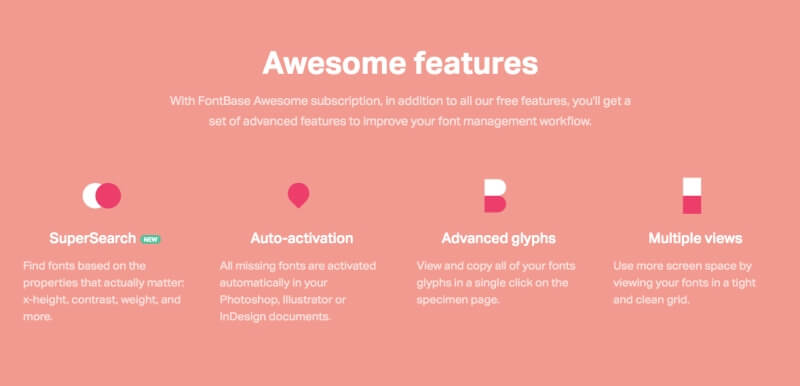
前述したように、このフロント オーガナイザーは、Mac、Windows、および Linux で無料で利用できます。 それでも、使いやすいインターフェイスと、質の高いユーザー エクスペリエンスを提供するために必要なすべての機能を備えています。 Typeface 2 と比較すると、FontBase は表示オプションが限られていますが、無料で利用でき、多くのユーザーにとって十分です。
カジュアルなユーザーに最適: WordMark.it
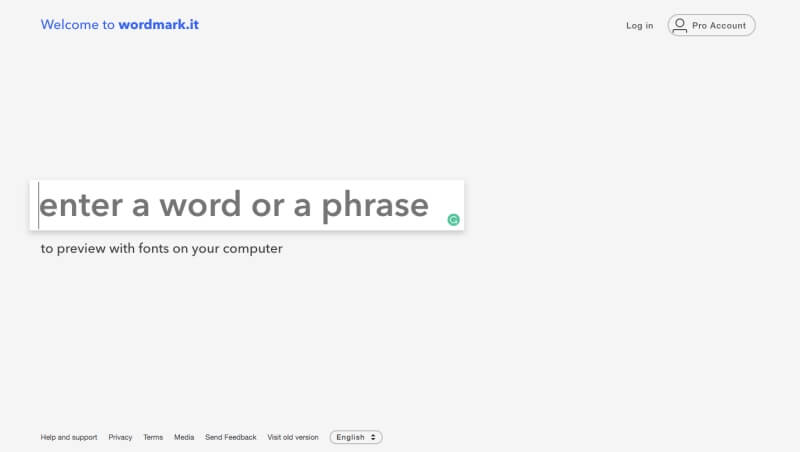
ライブラリ内のフォントを比較するための軽量ツールを探しているカジュアルなユーザーであれば、ブラウザベースの Wordmark.it 間違いなく一見の価値があります。 数回クリックするだけで、コンピューターにインストールされているフォントのテキストをブラウザー内でプレビューできます。
テキストがフォントでどのように表示されるかを確認するには、特別なフィールドに単語、フレーズ、または段落を入力する必要があります。 Web アプリは、さまざまなフォントでテキストがどのように見えるかをすぐに示します。 例をスクロールしていくつか選択し、比較して最適なものを選択できます。
アプリは、エントリの長さに基づいてフォント サイズを自動的に変更します。 ただし、見やすいサイズでない場合は、左上のメニューにあるプラスとマイナスのボタンでサイズを増減できます。

前述のアプリと比較して、Wordmark.it にはフォントの有効化/無効化などの主要な機能がいくつかありません。 実際、このツールの無料機能セットはかなり限られています。 たとえば、Google フォントのサポート、タグ付け、ダーク モード、その他の便利な機能のロックを解除するには、月額 2 ドルで Wordmark.it Pro を購入するか、年間サブスクリプションで 24 ドルを支払う必要があります。
それでも、Wordmark.it は、追加のソフトウェアをダウンロードせずにシステム ベースのフォントを確認するのに役立つシンプルなインターフェイスを備えた、すばやく使いやすいツールです。 ですから、本格的なフォント マネージャーが必要ない場合は、試してみませんか?
Mac 用のベスト フォント マネージャー: 競争
右フォント 5
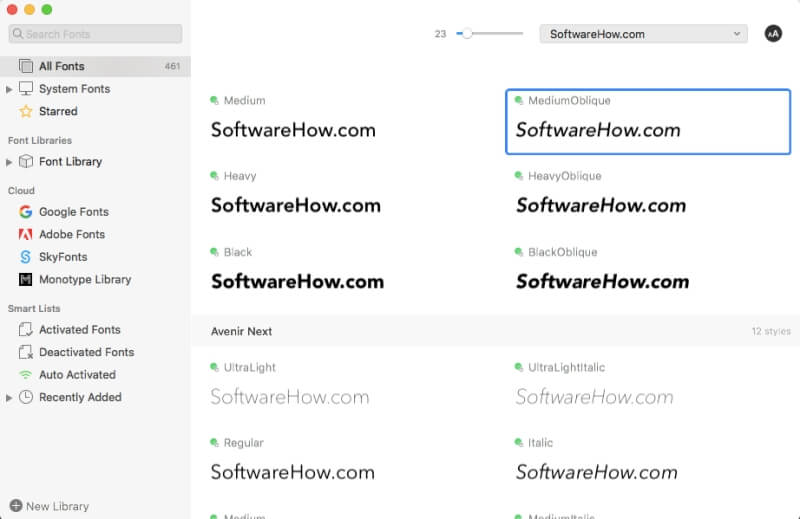
右フォント 5 その素晴らしい機能セットにより、Typeface の最大の競合相手の XNUMX つです。 しかし、このアプリには直感的なインターフェイスがないため、フォント プレビューに簡単にアクセスできません。 再設計された後でも、RightFont の最新バージョンは、上記のフォント マネージャーに比べて単純化されすぎているように見えます。
主にプロのデザイナーやチーム向けに設計された RightFont 5 は、初心者には複雑すぎるかもしれません。 しかし、経験豊富なユーザーは、この高度なアプリを最大限に活用できます。 このツールは、貴重なフォント管理エクスペリエンスを作成します。 システム フォント、Google フォント、Adobe Typekit フォント、SkyFonts、Monotype Library を簡単に同期、インストール、整理できます。
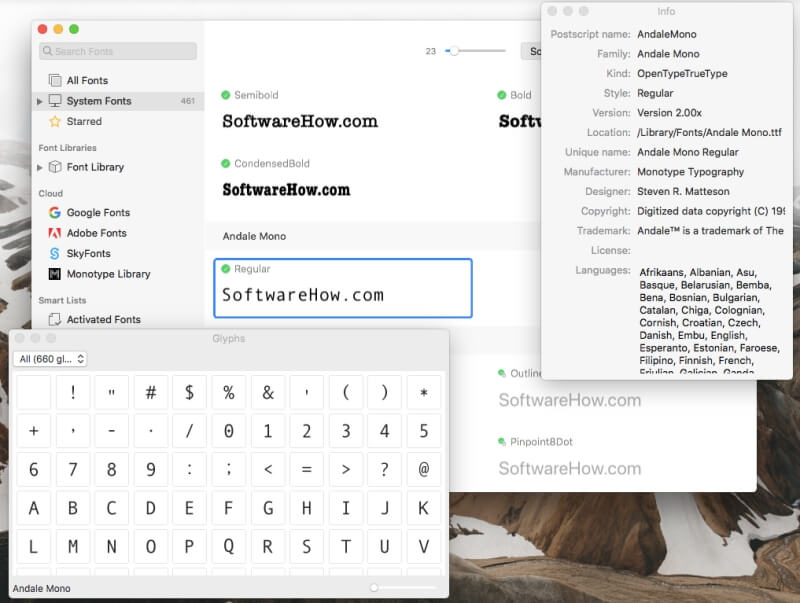
RightFont 5 を使用すると、フォント ライブラリを同期し、Dropbox、iCloud、Google ドライブ、およびその他のクラウド サービスを介してチームと共有できます。 したがって、効果的なフォント コラボレーションに関して言えば、このアプリは、同じプロジェクトに取り組んでいる社内およびリモートの両方のデザイナー チームにとって最適な選択肢です。
RightFont 5 は、デバイスあたり 40 ドルで、15 日間の完全な機能を無料で試用できます。 チーム用にライセンスを購入する場合は、デバイスの数に応じて 32 ~ 36 ドルを支払う必要があります。
スーツケースフュージョン
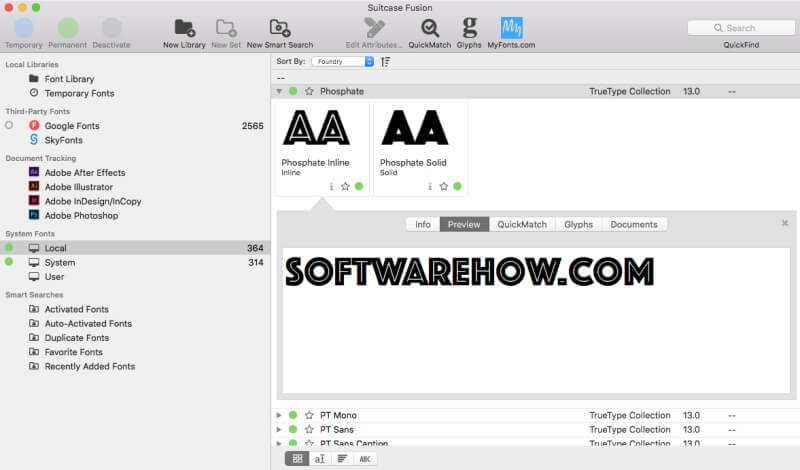
Extensisによって開発された、 スーツケースフュージョン は、ワークフロー内でフォントを整理、検索、表示、および使用するためのアップグレードされたフォント マネージャーです。 一番のおすすめは Typeface 2 ですが、Suitcase Fusion は、より高度な機能とサードパーティの統合を求めるプロのデザイナーや開発者に最適です。
このアプリには、リストの他のオプションと比較して、最もミニマルで直感的なインターフェイスはありません. ただし、詳細なフォント プレビューが表示され、すべてが整理された状態に保たれます。
Suitcase Fusion プラグインは、Photoshop、Adobe Illustrator、InDesign、After Effect などのツールで利用できます。 マネージャーはクラウド経由でフォント コレクションを簡単に同期できるため、デバイス間でアクセスできるようになります。 フォントの破損の検出と修復に重点を置いたツールである FontDoctor もあります。
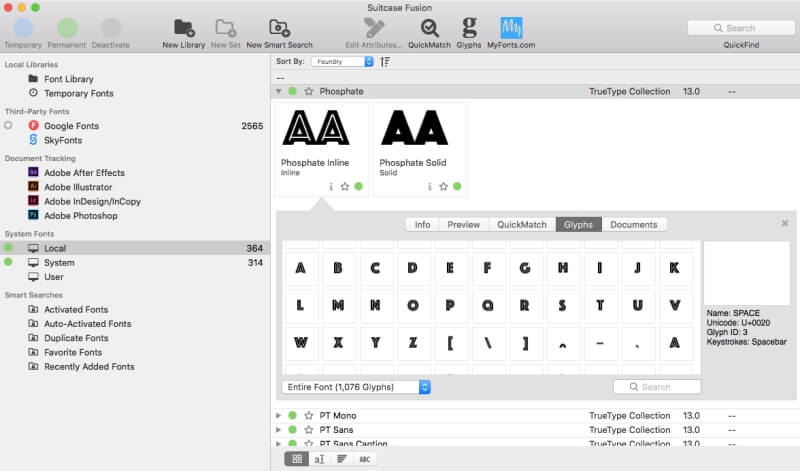
フォント マネージャーは 15 日間の無料試用版を提供していますが、ダウンロード プロセスは非常に複雑です。 Extensis Web サイトでダウンロード リンクを取得するには、サインアップするか、既にアカウントをお持ちの場合はログインする必要があります。 Suitcase Fusion の価格は 119.95 ドルで、特に初心者にとっては高く感じるかもしれません。 それでも、試してみる価値はあります。 試してみたい場合は、完全に機能する無料試用版を使用してください。
フォント エクスプローラー X プロ
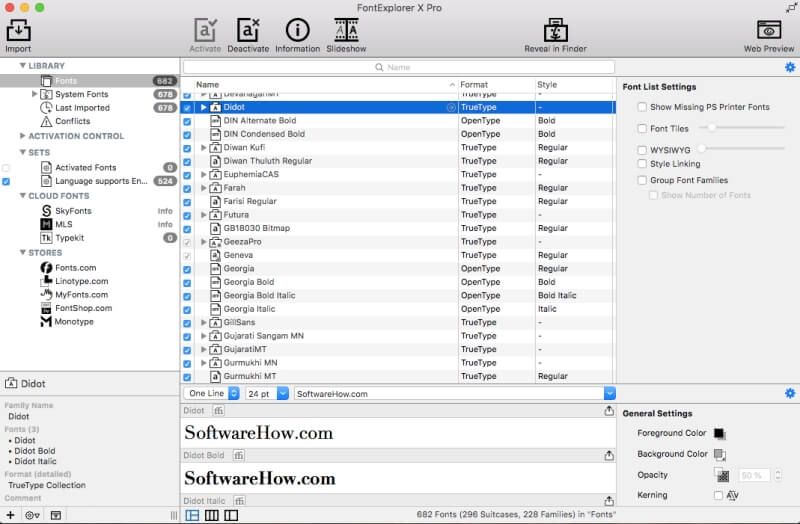
アプリのインターフェースはかなり古風に見えますが、 フォント エクスプローラー X プロ エンタープライズ向けの豊富な機能を備えたユニークなアプリのままです。 これは、セットによるフォント編成と、フォントの自動有効化/無効化を備えた、完全装備のフォント マネージャーです。 このアプリは、Retina ディスプレイの最適化と Spotlight のサポートにより、macOS に完全に統合されています。
Font Explorer X Pro の主な焦点は、フォントのメタデータです。 すべてのフォント、文字のリスト、カスタマイズされたプレビュー、さらにはカーニングに関する詳細情報を提供します。
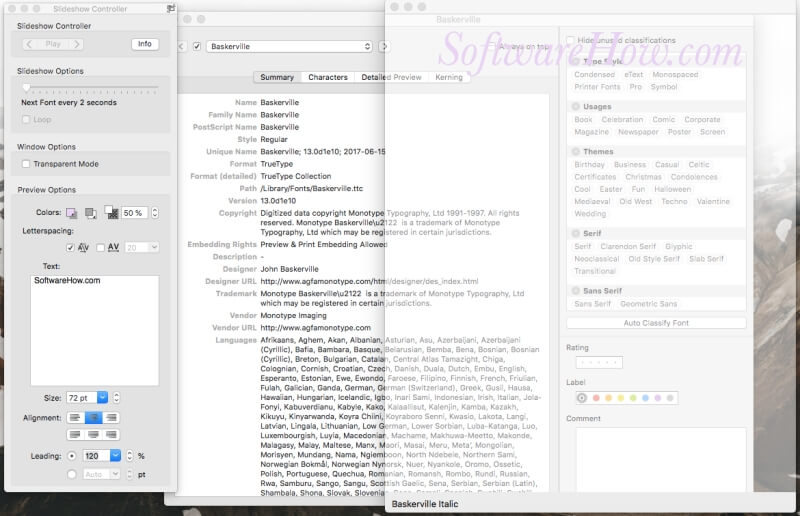
このアプリは、すべての新規顧客に 99 ドルで提供されます。 それでも、30 日間の無料トライアルを試すことは可能です。 なお、ダウンロードには事前登録が必要です。 個々のデザイナーが Font Explorer を使用するメリットがあるかどうかを判断するのは困難ですが、Mac 用のエージェンシー レベルのツールを探している場合は、注目に値することは間違いありません。
最終的な考え
フォント マネージャーに関しては、あらゆる好みに合ったアプリがあります。 私たちのリストが、ワークフローを加速し、すべてのプロフェッショナルなニーズを満たす最適なオプションを選択するのに役立つことを願っています. そのため、次に気にしなければならないフォントが多すぎる場合は、それらのアプリのいずれかを選択し、コレクションをできるだけ効率的に管理してください。
この Mac フォント マネージャー アプリのレビューで取り上げる価値のある別のアプリを試しましたか? 以下のコメントでお知らせください!
最後の記事